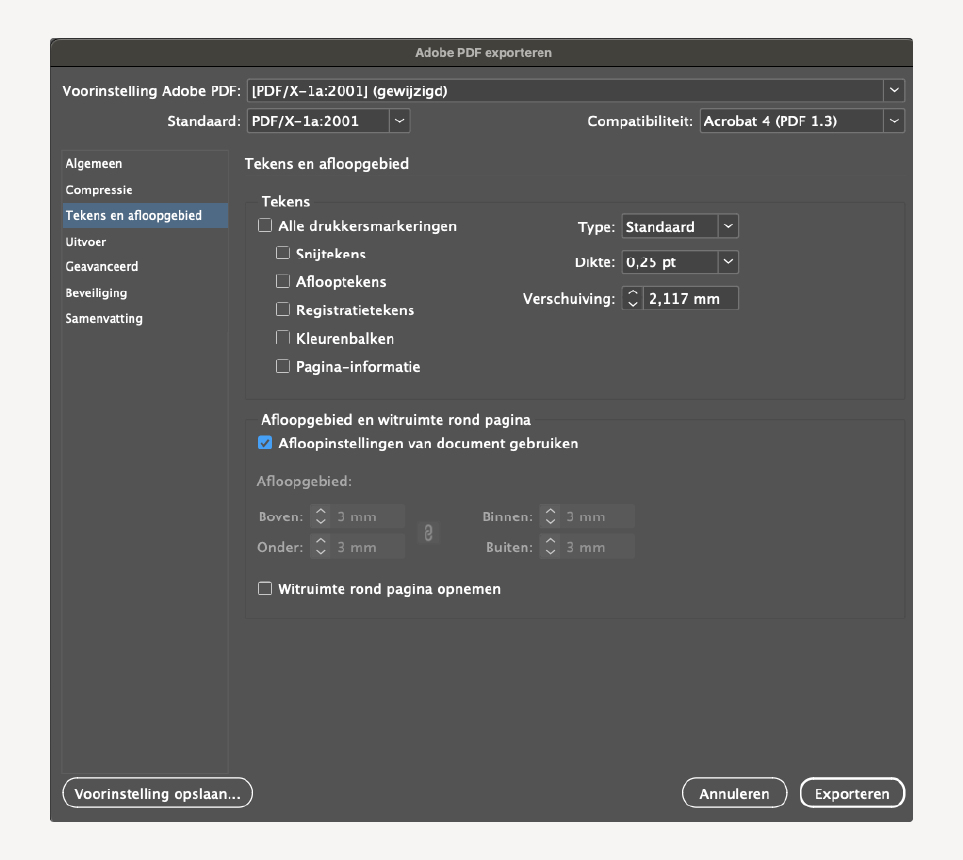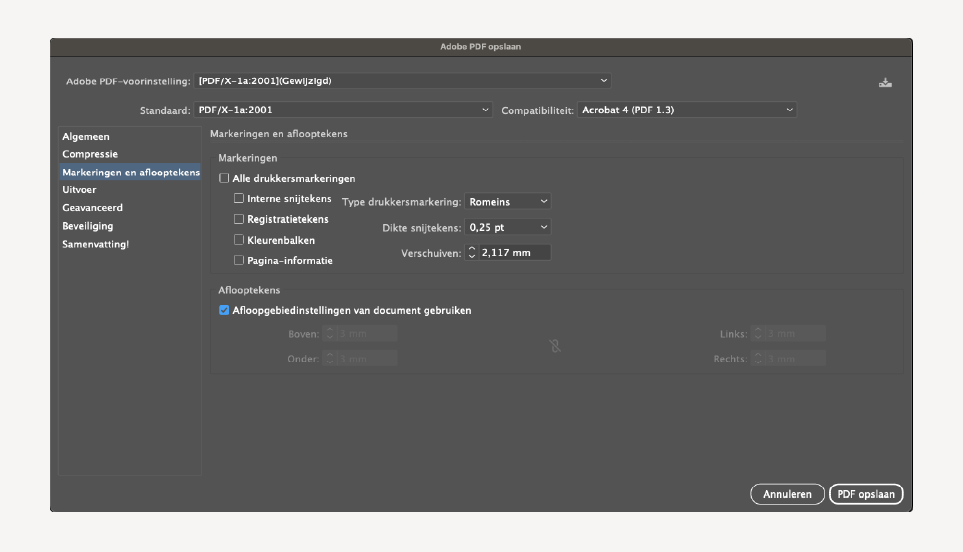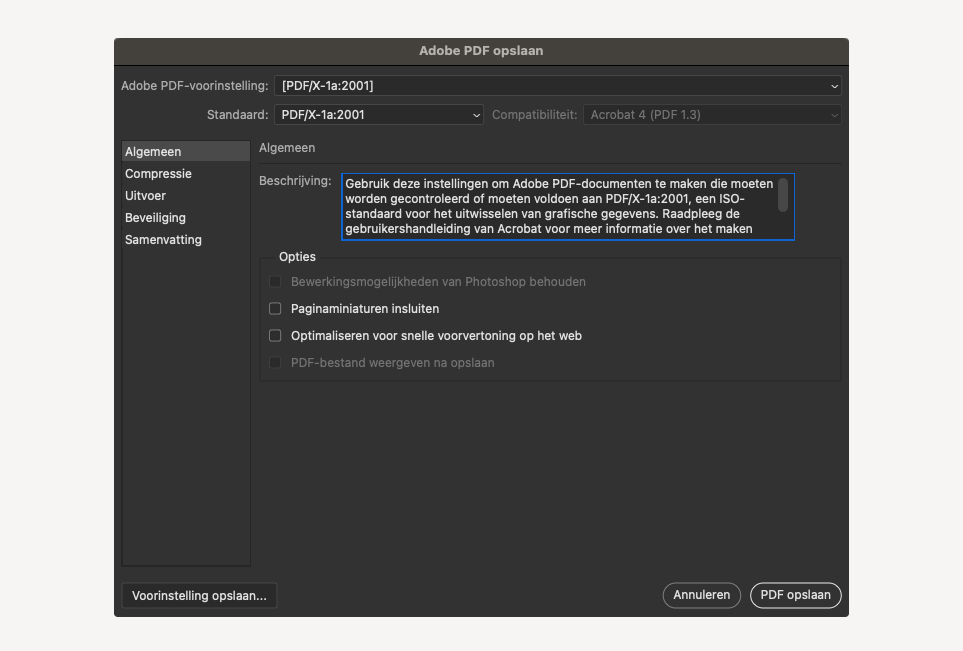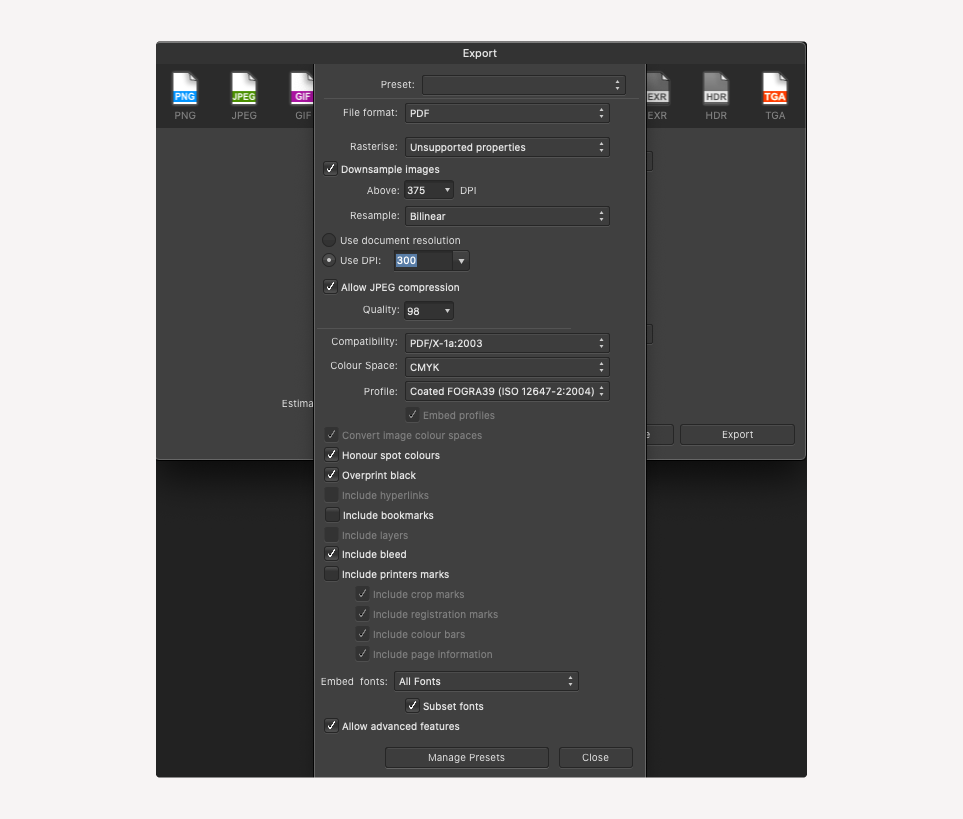Was ist PDF/X-1a:2001 und warum ist es wichtig?
PDF/X-1a:2001 ist eine Einstellung, die sicherstellt, dass dein Druckdokument genau so bleibt, wie du es entworfen hast, auch wenn es in die Druckmaschine geht. Farben werden automatisch von RGB in
CMYK
umgewandelt und Transparenzen werden abgeflacht. So wird verhindert, dass dein Design beim Drucken anders aussieht. Wir empfehlen immer, dieses Profil zu verwenden. Wir zeigen dir Schritt für Schritt, wie du dies in Adobe InDesign, Illustrator, Photoshop und Affinity machst.
Achte darauf: Jedes Druckdokument benötigt 3mm Beschnitt
Bevor du dein Druckdokument als PDF speicherst, ist es wichtig zu überprüfen, ob du den Anschnitt hinzugefügt hast. Dies ist ein unverzichtbarer erster Schritt bei der Erstellung eines neuen Designs. Ohne Beschnitt können wir dein Dokument nicht drucken und schneiden, da unerwünschte weiße Ränder entstehen oder wichtige Elemente abgeschnitten werden. Achte daher immer darauf, dass rund um dein Design 3mm Beschnitt vorhanden ist. Wie das geht, erfährst du in unserem Blog über Beschnitt.
Wie speichere ich als PDF/X-1a:2001 mit Adobe InDesign?
Das Speichern als PDF/X-1a:2001 in Adobe InDesign ist ganz einfach:
- Gehe zu Datei > Exportieren.
- Wähle einen Namen und Speicherort für dein Dokument.
- Im Fenster Adobe PDF exportieren wählst du unter „Voreinstellung“ [PDF/X-1a:2001].
- Aktiviere 'Dokumentbeschnitt verwenden'
Klicke auf 'Exportieren' und dein PDF ist druckbereit!
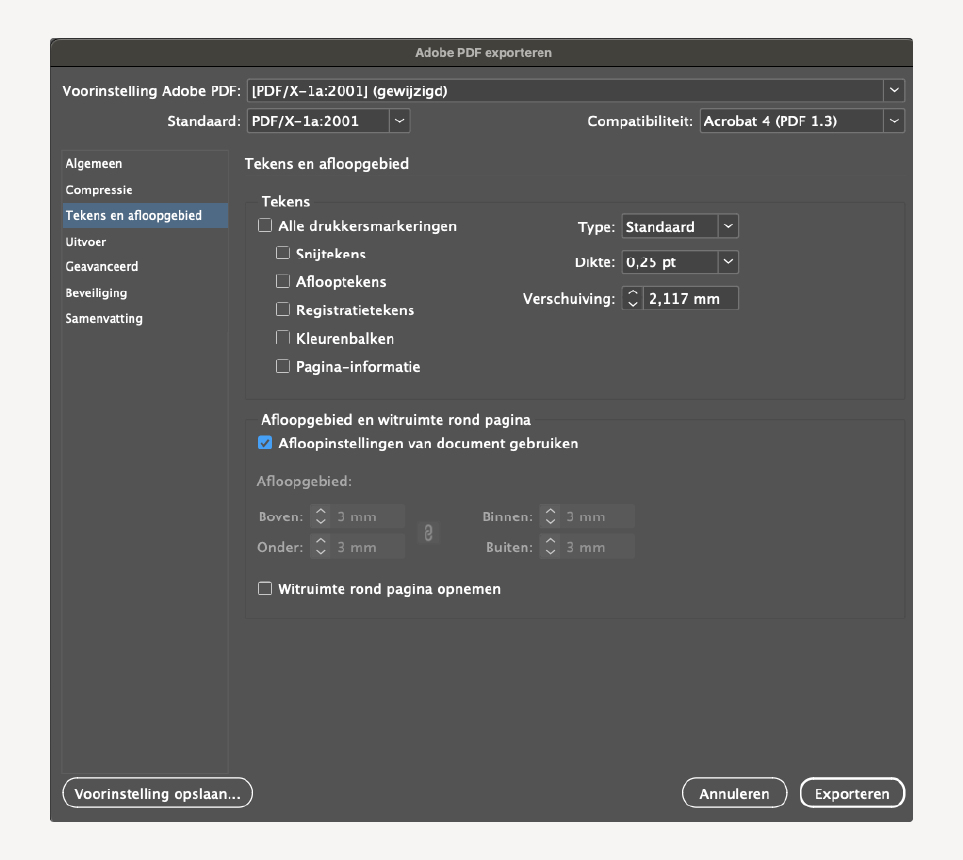 PDF exportieren in Adobe InDesign
PDF exportieren in Adobe InDesign
Wie speichere ich als PDF/X-1a:2001 mit Adobe Illustrator?
Das Speichern als PDF/X-1a:2001 in Adobe Illustrator ist einfach:
- Gehe zu Datei > Speichern unter.
- Benenne dein Dokument und wähle einen Speicherort.
- Wähle unter „Format“ Adobe PDF (pdf) und klicke auf Speichern.
- Im Fenster Adobe PDF speichern wählst du unter „Voreinstellung“ [PDF/X-1a:2001].
- Aktiviere 'Dokumentbeschnitt verwenden'
Klicke auf 'PDF speichern' und dein Dokument ist druckbereit!
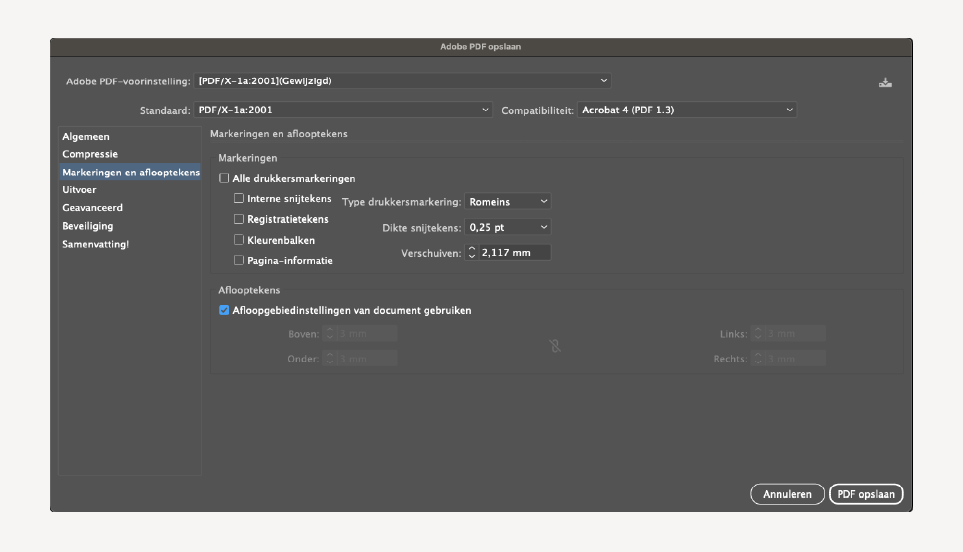 PDF exportieren in Adobe Illustrator
PDF exportieren in Adobe Illustrator
Wie speichere ich als PDF/X-1a:2001 mit Adobe Photoshop?
Photoshop ist nicht ideal für Druckprodukte, daher empfehlen wir, Druckprodukte in InDesign oder Illustrator zu gestalten. Wenn du dennoch ein PDF in Photoshop speichern möchtest, befolge diese Schritte:
- Gehe zu Datei > Speichern unter.
- Benenne dein Dokument, wähle einen Speicherort und wähle Photoshop PDF als Format.
- Klicke auf Speichern.
- Im Fenster Adobe PDF speichern wählst du unter „Voreinstellung“ [PDF/X-1a:2001].
Achte darauf: Stelle sicher, dass du dein Design in Photoshop bereits um 3 mm vergrößert hast, um den Beschnitt hinzuzufügen. Klicke dann auf PDF speichern und dein Dokument ist druckbereit!
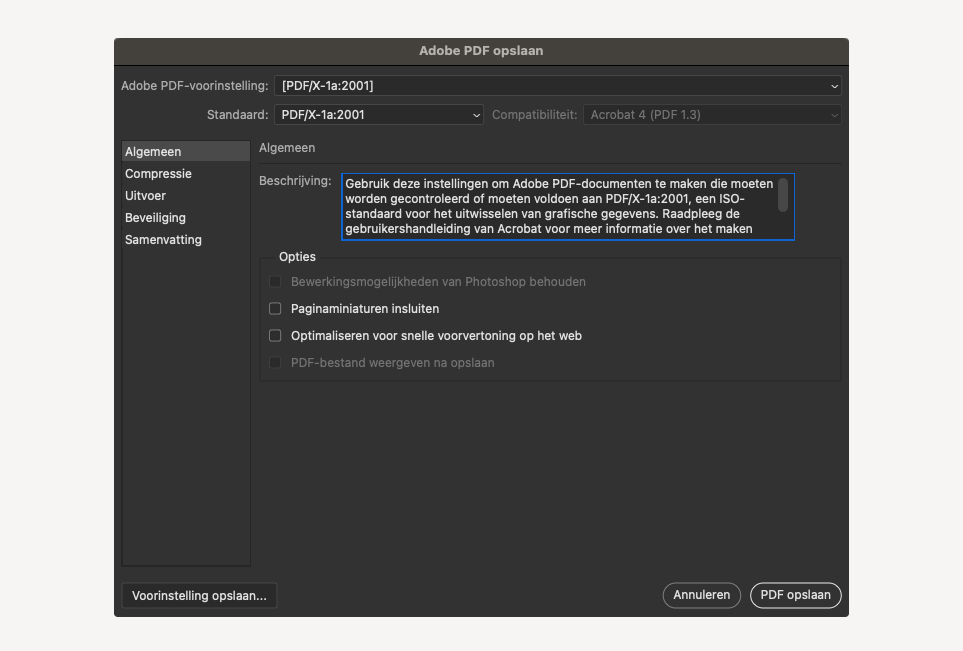 PDF exportieren in Adobe Photoshop
PDF exportieren in Adobe Photoshop
Wie speichere ich als PDF/X-1a:2001 mit Affinity?
Affinity hat keine PDF/X-1a:2001-Voreinstellung, aber du kannst ein ähnliches Profil wählen:
- Gehe zu Datei > Exportieren.
- Wähle PDF und klicke auf Weitere.
- Stelle Folgendes ein:
- Kompatibilität: PDF/X-1a:2003.
- Farbraum: CMYK.
- Profil: Beschichtetes FOGRA39 (das Profil, das unsere Druckmaschinen verwenden).
- Aktiviere ‚Beschnitt einschließen‘, um den Beschnitt hinzuzufügen.
Klicke auf 'Schließen' und dann auf Exportieren. Dein PDF ist jetzt druckbereit!
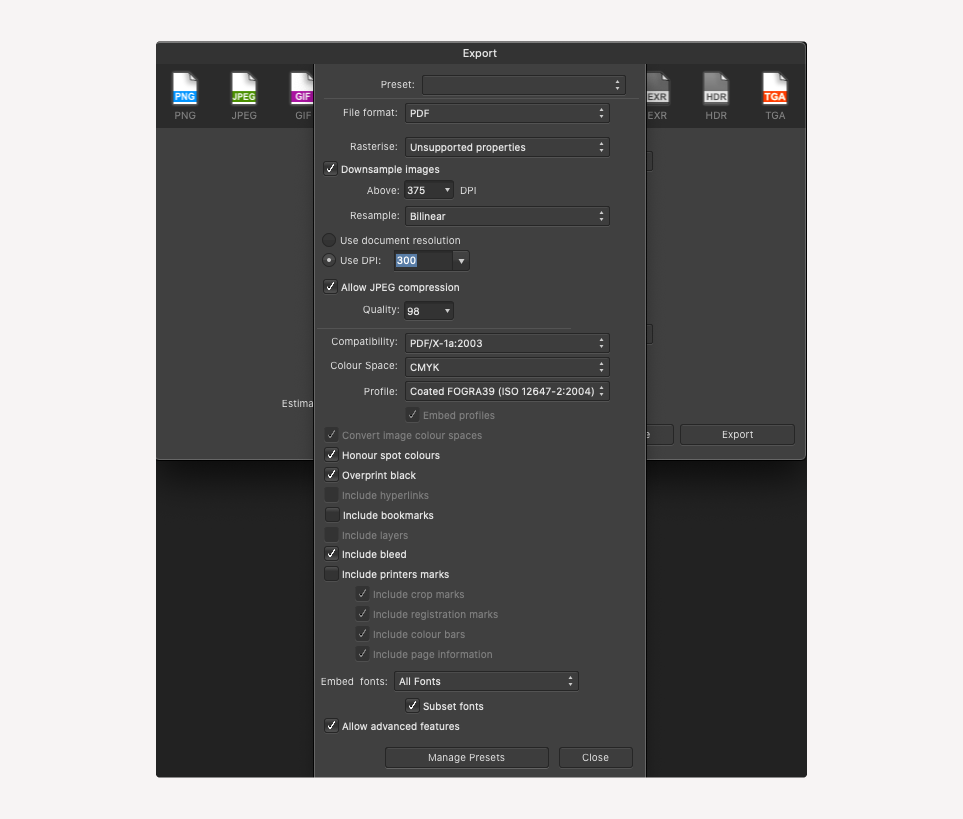 PDF exportieren in Affinity
PDF exportieren in Affinity
Warum sehe ich einen Rahmen oder dünnen Linien nach dem Speichern als PDF/X-1a:2001?
Siehst du kleine weiße Linien (Haarlinien) oder Rahmen in deinem PDF? Keine Sorge! Diese entstehen durch das Abflachen deines Dokuments und zeigen nur an, wo Objekte sich berühren. Sie sind auf deinem Bildschirm sichtbar, werden aber nicht gedruckt.
Mehr über das Speichern als PDF/X-1a:2001?
Hast du noch Fragen? Kontaktiere uns gerne unter
Kundenservice, wir helfen dir gerne weiter!
Über den Autor

Ferry von PeterPrint
Ferry ist Gründer und Inhaber von PeterPrint. Mit einer großen Leidenschaft für Grafikdesign und der Kraft von Automatisierung möchte er die Druckwelt verändern – indem er komplexe Produkte einfach macht und so für jede:n Kreative:n zugänglich. Sein Lieblingspapier? King HVO: ein leicht raues Papier ohne viel Schnickschnack, aber perfekt geeignet für Folienprägung oder UV-Spotlack.
Mehr über Ferry